发布时间:2023-10-13 10: 00: 00
品牌型号:联想ThinkPad E14
系统:Windows 10家庭版
软件版本:fuzor
在fuzor中,我们可以放入人物,然后让人物在模型中漫游。fuzor漫游怎么调整视角高度?当我们进入自由模式后,便可设置观察模型的高度。这种对视角高度的调整非常简单。fuzor漫游怎么放人?同样在选择模式时,我们选择人物模式,便可放置人物了。下面我们来看详细介绍吧!
一、fuzor漫游怎么调整视角高度
对于调整fuzor漫游的视觉高度,首先需要我们选择【自由模式】,然后再设置视觉高度。
1.导航模式选择位置
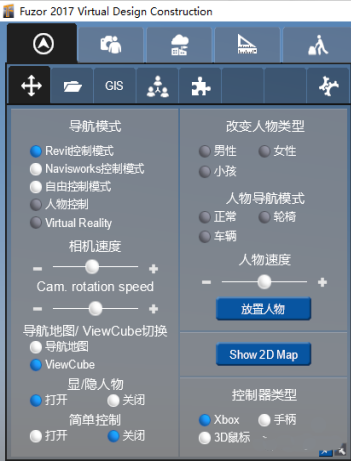
启动fuzor后,打开导航设置面板,这里有多种导航模式,如Revit模式和Navisworks模式,这两种模式和原软件的操作一致。除此之外,还有【自由模式】,在【自由模式】中又包括人物控制和VR浏览。我们想要编辑漫游时的视觉高度,便需要在【自由模式】下进行。
2.调整视觉高度
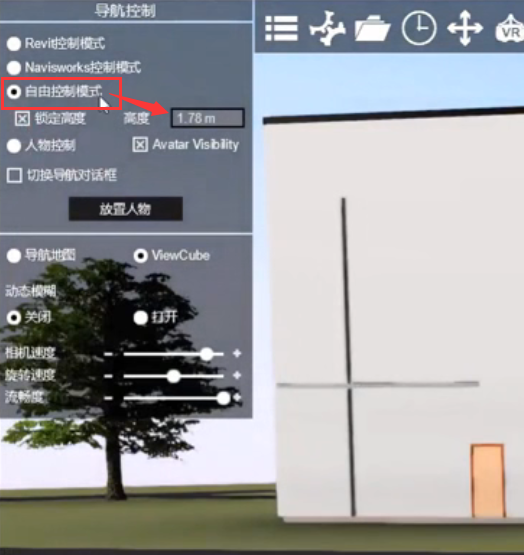
在导航设置面板内选择【自由模式】,编辑【高度】位置参数,便可调整漫游模式的视觉高度。
上面我们介绍了如何在自由模式下调整视觉高度,下面我们来看如何在【自由模式】下放置人物吧!
二、fuzor漫游怎么放人
首先,fuzor需要在【自由模式】下才能放置人,放置人的操作也非常简单,直接选择【人物控制】即可。
1.放置人
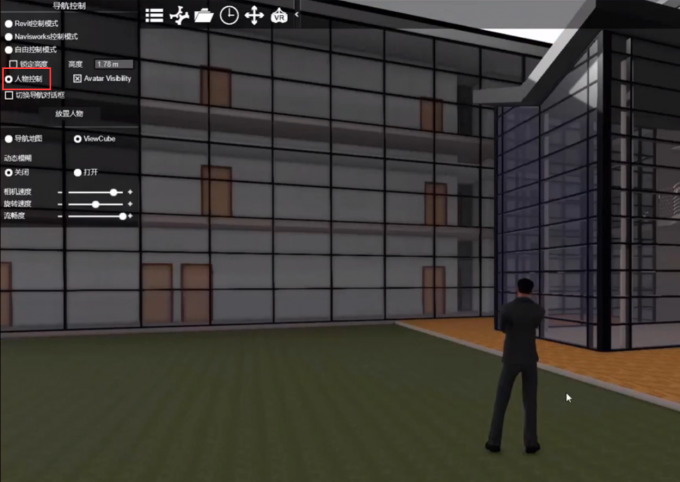
在【自由模式】下选择【人物控制】,便可在模型中放置人物,我们可以利用计算机键盘【W/A/S/D】来控制人物移动,或者利用鼠标中间控制人物移动,按住鼠标左键旋转,还可以调整人物的视角。
2.切换人物形象
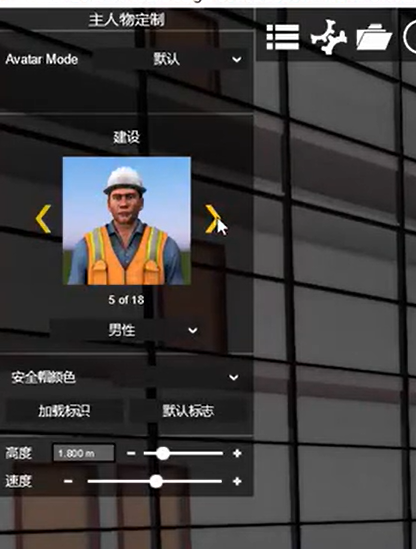
除了上面介绍的人物形象外,通过菜单栏【主人物定制】可以打开人物形象的设置面板,在此我们可以选择切换人物的形象,如性别、工种等。除此之外,我们还可以编辑人物的身高,这种编辑身高的方式同样可以调整人物的视觉高度。
三、总结
以上便是,fuzor漫游怎么调整视角高度,fuzor漫游怎么放人的内容。fuzor漫游时调整视角高度的操作非常简单,在【导航设置面板】内选择【自由模式】便可对漫游时的视觉高度进行调整。fuzor漫游放人需要在【自由模式】下进行,单击【自由模式】下的【人物控制】便可放置人。更多有关fuzor使用技巧,尽在fuzor中文网站!
展开阅读全文
︾